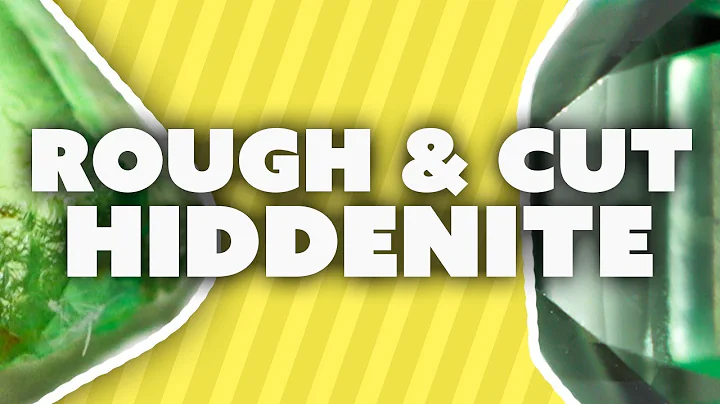Hướng dẫn SideQuest mới: Sideload dễ dàng trên Quest!
Mục lục
1. Giới thiệu
- 1.1 Cách cập nhật hướng dẫn SideQuest mới
- 1.2 Tại sao cần phải sideload trên Quest?
- 1.3 Điều kiện tiên quyết
2. Bước 1: Đăng ký làm nhà phát triển
- 2.1 Đăng ký tài khoản nhà phát triển
- 2.2 Xác minh tài khoản
3. Bước 2: Kích hoạt chế độ nhà phát triển trên Quest
- 3.1 Mở Oculus App và kích hoạt chế độ nhà phát triển
- 3.2 Thiết lập mẫu màn hình mở khóa
4. Bước 3: Cài đặt ứng dụng SideQuest trên PC hoặc điện thoại
- 4.1 Cài đặt SideQuest trên PC hoặc laptop
- 4.2 Cài đặt SideQuest trên điện thoại Android
5. Bước 4: Cài đặt ứng dụng SideQuest Mobile thử nghiệm trên Quest
- 5.1 Tải và cài đặt ứng dụng SideQuest Mobile trên PC
- 5.2 Tải và cài đặt ứng dụng SideQuest Mobile trên điện thoại
6. Bước 5: Sideload trong VR
- 6.1 Sideload trò chơi từ bên trong Quest
7. Kết luận
1. Giới thiệu
Trong quá trình tạo nên hướng dẫn mới về SideQuest, tôi đã phát hiện ra một phiên bản thử nghiệm cho phép bạn sideload mà không cần kết nối Quest của bạn với bất kỳ thiết bị nào khác. Điều này giúp sideloading trở nên DỄ DÀNG hơn rất nhiều, vì vậy, đã đến lúc cập nhật hướng dẫn của tôi. Tuy nhiên, bạn vẫn cần phải thực hiện một số bước ban đầu bằng PC hoặc điện thoại di động. Tuy nhiên, bạn chỉ cần làm điều đó một lần và sau đó sẽ rất dễ dàng. Hôm nay, tôi sẽ chỉ cho bạn cách làm. Nếu bạn đã cấu hình SideQuest từ trước đó, bạn có thể bỏ qua bước 4 và xem phương pháp mới ngay lập tức. Nếu đây là lần đầu tiên bạn sideload, hãy tiếp tục xem.
Join me beyond reality.
2. Bước 1: Đăng ký làm nhà phát triển
Để sideload trên Quest, bạn phải kích hoạt chế độ nhà phát triển. Trước khi làm điều đó, Meta yêu cầu bạn đăng ký làm nhà phát triển. Nhưng đừng lo, nó miễn phí và dễ dàng thực hiện. Bằng bất kỳ thiết bị nào, hãy mở trình duyệt và truy cập vào dashboard.oculus.com. Để làm cho mọi thứ dễ dàng, tất cả các liên kết mà tôi đề cập trong video này cũng có sẵn trong mô tả phía dưới. Bây giờ, trên trang này, đăng nhập bằng cùng một tài khoản mà bạn đang sử dụng cho Quest của bạn. Nhấp vào nút Tạo trong menu. Bạn có thể điền vào bất kỳ tên tổ chức nào bạn muốn ở đây vì đó không phải là một tài khoản nhà phát triển thực sự. Làm theo các bước, đồng ý với các điều khoản...v.v. Bạn cũng có thể được yêu cầu xác minh tài khoản bằng cách sử dụng thẻ tín dụng hoặc số điện thoại. Đảm bảo hoàn thành nó. Bây giờ, bạn sẽ thấy tổ chức mới của mình trong menu xổ xuống này, điều đó có nghĩa là tài khoản của bạn đã sẵn sàng!
2.1 Đăng ký tài khoản nhà phát triển
Để sideload trên Quest, bạn đầu tiên phải đăng ký để trở thành nhà phát triển. Tuy nhiên, quá trình đăng ký rất đơn giản và miễn phí.
- Mở trình duyệt và truy cập vào trang đăng ký nhà phát triển của Oculus.
- Đăng nhập bằng tài khoản Oculus mà bạn sử dụng cho Quest.
- Nhấp vào nút "Tạo" trong menu.
- Điền vào các thông tin cần thiết, đồng ý với các điều khoản và hoàn thành quy trình đăng ký.
2.2 Xác minh tài khoản
Để hoàn tất quá trình đăng ký nhà phát triển, bạn có thể được yêu cầu xác minh tài khoản bằng thẻ tín dụng hoặc số điện thoại.
- Theo các hướng dẫn trên trang đăng ký nhà phát triển, xác minh tài khoản của bạn bằng cách cung cấp thông tin thẻ tín dụng hoặc số điện thoại.
- Làm theo các bước xác minh và kiểm tra tài khoản của bạn.
3. Bước 2: Kích hoạt chế độ nhà phát triển trên Quest
Bây giờ bạn đã đăng ký làm nhà phát triển trên tài khoản Oculus của mình, bạn phải kích hoạt chế độ nhà phát triển trên thiết bị Oculus Quest của mình.
3.1 Mở Oculus App và kích hoạt chế độ nhà phát triển
- Mở ứng dụng Oculus trên điện thoại của bạn.
- Nhấp vào biểu tượng menu.
- Chọn Thiết bị.
- Đảm bảo rằng thiết bị Oculus Quest của bạn đã được bật và đã kết nối với ứng dụng Oculus trên điện thoại của bạn.
- Cuộn xuống và bạn sẽ thấy Tùy chọn Nhà phát triển, nhấp vào đó và chuyển nó sang chế độ Bật.
3.2 Thiết lập mẫu màn hình mở khóa
- Trên thiết bị Oculus Quest của bạn, mở ứng dụng Oculus.
- Nhấp vào biểu tượng menu trên mô-đun Oculus Quest của bạn.
- Chọn Cài đặt.
- Chuyển đến trang Cài đặt Mẫu khóa màn hình.
- Chuyển sang chế độ Không sử dụng Mẫu khóa.
 WHY YOU SHOULD CHOOSE Proseoai
WHY YOU SHOULD CHOOSE Proseoai